Cómo mostrar los días de la semana en Toodledo
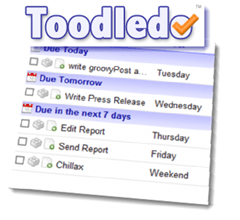
Esa pequeña diferencia fue suficiente para hacerme pagarpara una membresía premium RTM por un año. Pero ahora mi membresía ha terminado y no tengo ganas de volver a pagar para RTM. Así que preparé esta solución que me ayuda a ver qué día de la semana vencen mis artículos Toodledo.
Básicamente, lo que hago es organizar mis tareas por contexto e ignorar las carpetas (que estaba haciendo de todos modos) Luego, use las carpetas para asignar a cada elemento el día de la semana en que vence. Así es como se ve:
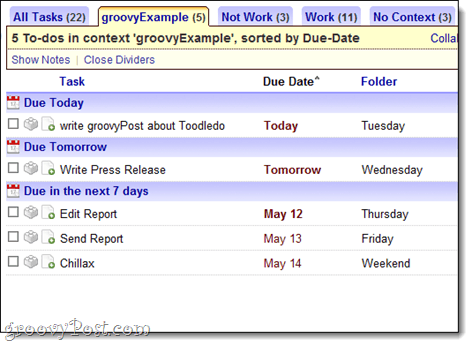
Para mí, eso realmente me ayuda a planificar una semana entera. No es una solución perfecta, pero para mí, ha hecho el truco y quizás también lo encuentres útil.
Paso 1
Iniciar sesión en Toodledo y Hacer clic en Carpetas a la izquierda.
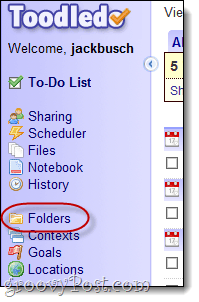
Paso 2
Crear una carpeta para cada día de la semana. Dependiendo de sus necesidades, es posible que desee agrupar los sábados y domingos en una sola carpeta llamada "Fin de semana."
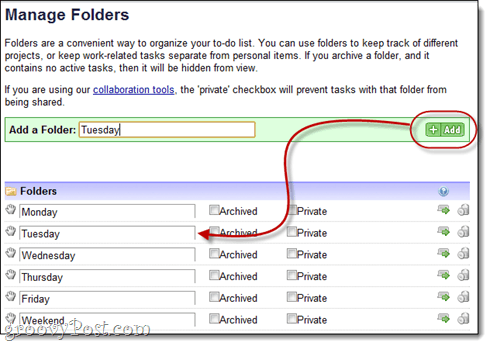
Paso 3
Regrese a su Lista de quehaceres.
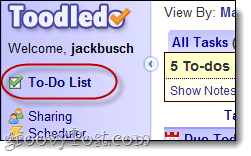
Paso 4
Hacer clic el Editar orden / ancho de columna icono en el menú Personalizar en la esquina superior derecha.
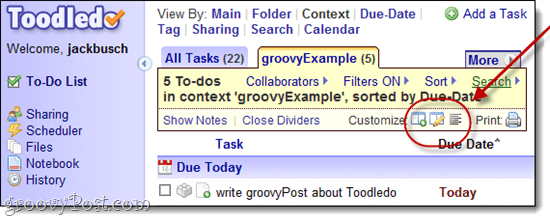
Paso 5
Arrastrar y soltar el Carpeta columna por lo que se encuentra justo al lado de la Fecha de vencimiento columna.
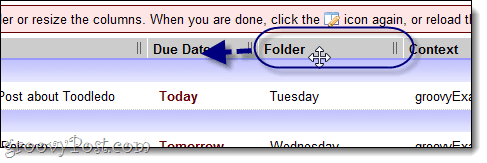
Paso 6
Ordenar sus columnas por Fecha de vencimiento.
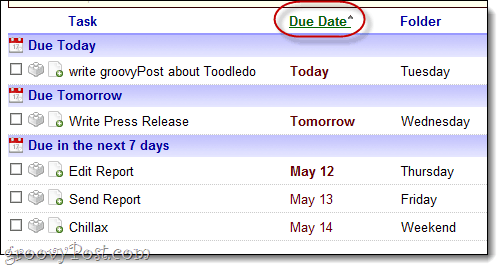
Y eso es todo lo que hay que hacer. Con suerte, ya no estabas usando Carpetas y Contextos de ninguna manera especial Supongo que también podría crear un contexto o etiqueta por separado para cada día de la semana. Personalmente, intenté etiquetar el día de la semana, pero se confundió demasiado con mis otras etiquetas. Para mí, asignar los días de la semana a las carpetas funcionó mejor.
¿Tienes una mejor solución? me gustaría amor escucharlo. Esto, para mí, es el talón de Aquiles de Toodledo. Aparte de eso, me encanta.










Deja un comentario